Windowsの標準機能「Standard TCP/IP Port」を利用して
プリントサーバ(LAN-PS/U2、LAN-PS/U2A、LAN-PS/P1)へ印刷を行う手順を説明します。
※例で表示している画面はWindows XPのものですが
手順は、Windows Vista7/Windows Vista/2000においても変わりません。
1.スタートボタンより「プリンタとFAX」をクリックします。
※WindowsVista、Windows7の場合は、「デバイスとプリンター」をクリックします。
<WindowsXP>

<WindowsVista Windows7>
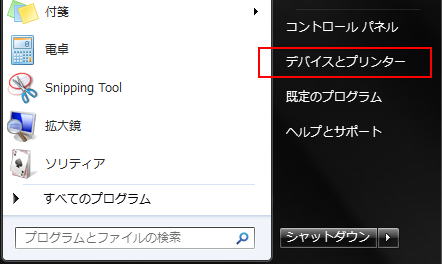
2.実際にご使用になるプリンタのアイコンを右クリックし、
メニューの「(プリンタの)プロパティ」をクリックします。
<WindowsXP>
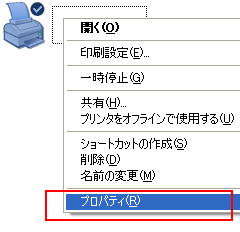
<WindowsVista Windows7>
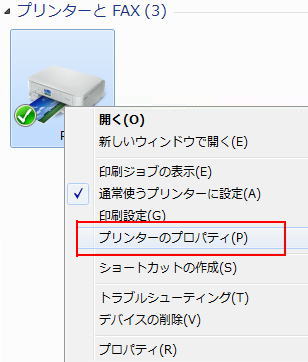
3.プロパティ画面の【ポート】タブをクリックします。

4.「ポートの追加」ボタンをクリックします。

5.「Standard TCP/IP Port」を選択し、「新しいポート」ボタンをクリックします。
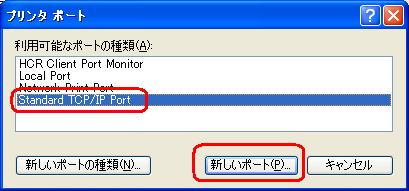
6.「標準TCP/IPプリンタポートの追加ウィザード」が表示されますので
「次へ」ボタンをクリックします。
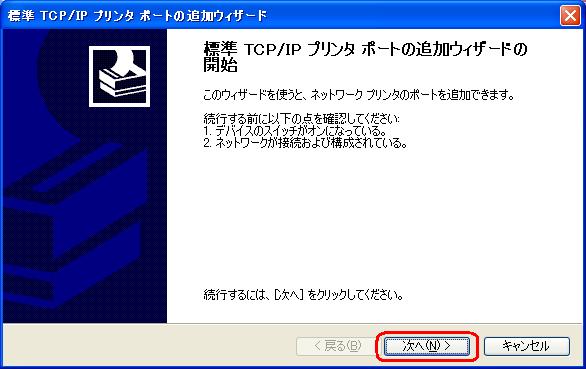
7.「プリンタ名またはIPアドレス」に本製品のIPアドレスを入力し、
「次へ」ボタンをクリックします。
※下の例では本製品のIPアドレスとして「192.168.1.200」を入力しています。
「ポート名」は自動的に入力されます。
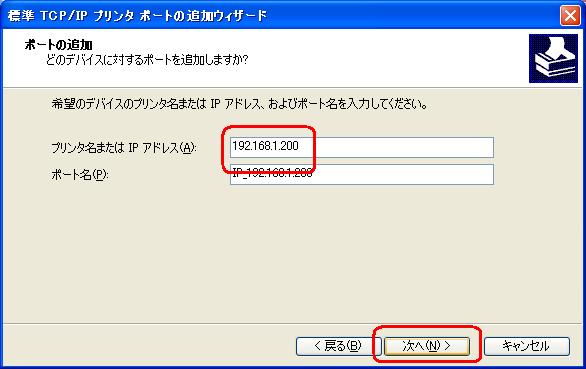
8.ラジオボタン(●)で「カスタム」を選択して「設定」ボタンをクリックします。
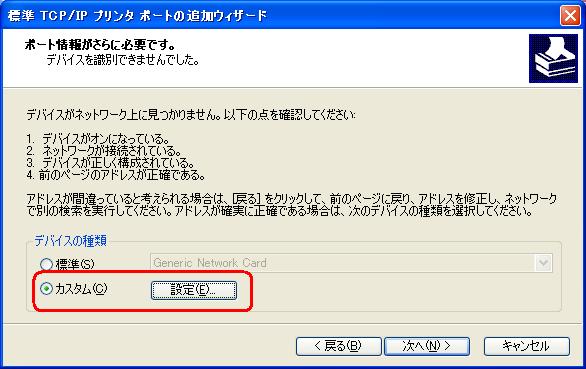
9.「プロトコル」欄のラジオボタン(●)で「LPR」を選択し、
「LPR設定」欄のキュー名に適当な名称を入力し、
「LPRバイトカウントを有効にする」にチェックを入れ、「OK」ボタンをクリックします。
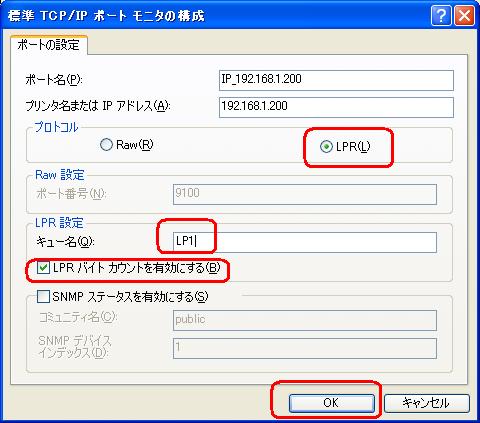
10.「次へ」ボタンをクリックします。
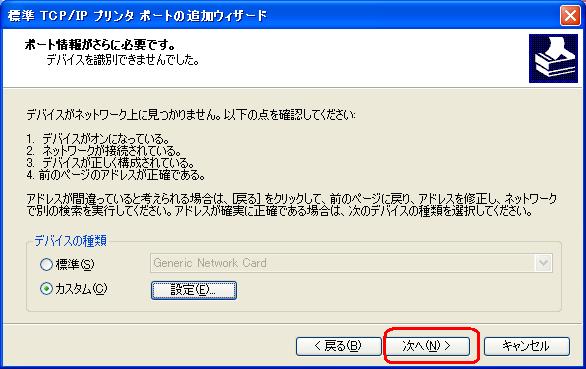
11.<完了>ボタンをクリックします。
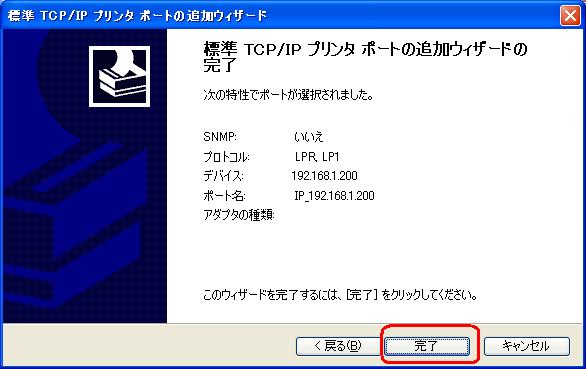
12.「閉じる」ボタンをクリックします。

13.「双方向サポートを有効にする」「プリンタプールを有効にする」の
チェック(レ印)をはずして「適用」ボタンをクリックします。

14.以上で設定は完了ですが、
【全般】タブをクリックして「テストページの印刷」ボタンをクリックし、
プリンタから正常に出力されるかどうかご確認ください。
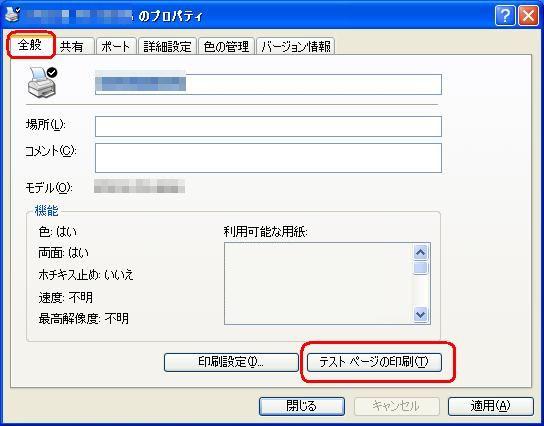
正常に印刷されればプリンタの設定は完了です。
※上記手順を全てお試しいただいても印刷出来ない場合※
項目13番目の「双方向サポートを有効にする」にチェックを入れて、
もう一度印刷をお試しください。
チェックを入れることで印刷出来る場合があります。
■ポイント
本製品は、製品仕様上、双方向通信には対応しておりませんので、
プリンタとの双方向通信を必要とするユーティリティ(インク残量、紙づまりの確認など)
の場合、「プリンタと通信できません」といった内容のエラーが発生しますが
印刷には問題ありません。
|